
<Drukarka>
Wszystkie ustawienia z listy dotyczące drukarki są opatrzone opisem. Ustawienia domyślne oznaczone są przy użyciu krzyżyka ( ).
).
 ).
).
 |
Gwiazdka (*)Ustawienia oznaczone symbolem „*1” mogą nie być wyświetlane w zależności od posiadanego modelu, opcji albo innych elementów ustawień.
Ustawień oznaczonych symbolem „*2” nie można importować ani eksportować.
Priorytet ustawieńW przypadku wprowadzenia ustawienia drukowania zarówno za pomocą sterownika drukarki, jak i na panelu roboczym urządzenia, polecenia wprowadzane z poziomu sterownika drukarki będą miały pierwszeństwo przed tymi, wprowadzonymi na panelu roboczym. Ustawienia wprowadzone na panelu sterowania stają się nadrzędne w niektórych przypadkach, np. podczas drukowania za pomocą sterownika PS/PCL oraz drukowania z systemu UNIX lub innego systemu operacyjnego, na którym sterowniki drukarki dla urządzenia nie są dostępne.
 |
<Ustawienia drukarki>
Skonfiguruj ustawienia dotyczące drukowania i obsługi drukarki.
<Priorytet ustaw. sterown. podczas druk.>
Można wybrać, czy drukowanie będzie realizowane zgodnie z ustawieniami rozmiaru i typu papieru wprowadzonymi w sterowniku drukarki jako nadrzędne w stosunku do ustawień wprowadzonych dla poszczególnych źródeł papieru w menu <Ust. Papieru> na ekranie Główny. Po wybraniu ustawienia <Włącz> podczas drukowania papier będzie pobierany ze źródła zdefiniowanego w sterowniku drukarki, niezależnie od ustawień papieru urządzenia. Istnieje możliwość ustawienia wyświetlania komunikatu o błędzie, jeżeli rozmiar załadowanego papieru znacząco różni się od tego, który jest ustawiony w sterowniku drukarki.
|
<Taca wielofunkcyjna>
<Priorytet ustawień sterownika>
<Wyłącz>
 <Włącz>
<Dział. przy niezgod. rozmiaru>
<Wymuś wydruk>
 <Błąd wyświetlacza>
<Szuflada 1>
<Priorytet ustawień sterownika>
<Wyłącz>
 <Włącz>
<Dział. przy niezgod. rozmiaru>
<Wymuś wydruk>
 <Błąd wyświetlacza>
<Szuflada 2>*1
<Priorytet ustawień sterownika>
<Wyłącz>
 <Włącz>
<Dział. przy niezgod. rozmiaru>
<Wymuś wydruk>
 <Błąd wyświetlacza>
|
<Menu>  <Ustawienia funkcji>
<Ustawienia funkcji>  <Drukarka>
<Drukarka>  <Ustawienia drukarki>
<Ustawienia drukarki>  <Priorytet ustaw. sterown. podczas druk.>
<Priorytet ustaw. sterown. podczas druk.>  Wybierz źródło papieru
Wybierz źródło papieru  Wybierz ustawienie <Włącz> opcji <Priorytet ustawień sterownika>
Wybierz ustawienie <Włącz> opcji <Priorytet ustawień sterownika>  <Dział. przy niezgod. rozmiaru>
<Dział. przy niezgod. rozmiaru>  Wybierz ustawienie <Wymuś wydruk> lub <Błąd wyświetlacza>
Wybierz ustawienie <Wymuś wydruk> lub <Błąd wyświetlacza>  <Zastosuj>
<Zastosuj> 

 <Ustawienia funkcji>
<Ustawienia funkcji>  <Drukarka>
<Drukarka>  <Ustawienia drukarki>
<Ustawienia drukarki>  <Priorytet ustaw. sterown. podczas druk.>
<Priorytet ustaw. sterown. podczas druk.>  Wybierz źródło papieru
Wybierz źródło papieru  Wybierz ustawienie <Włącz> opcji <Priorytet ustawień sterownika>
Wybierz ustawienie <Włącz> opcji <Priorytet ustawień sterownika>  <Dział. przy niezgod. rozmiaru>
<Dział. przy niezgod. rozmiaru>  Wybierz ustawienie <Wymuś wydruk> lub <Błąd wyświetlacza>
Wybierz ustawienie <Wymuś wydruk> lub <Błąd wyświetlacza>  <Zastosuj>
<Zastosuj> 

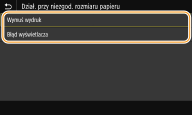
<Wymuś wydruk>
Kontynuuj drukowanie pomimo znacznej rozbieżności między ustawieniem rozmiaru papieru w sterowniku drukarki oraz rozmiarem załadowanego papieru.
Kontynuuj drukowanie pomimo znacznej rozbieżności między ustawieniem rozmiaru papieru w sterowniku drukarki oraz rozmiarem załadowanego papieru.
<Błąd wyświetlacza>
Gdy ustawienie rozmiaru papieru w sterowniku drukarki będzie się znacznie różnić od rozmiaru załadowanego papieru, może zostać wyświetlony komunikat o błędzie, a drukowanie zostanie zatrzymane.
Gdy ustawienie rozmiaru papieru w sterowniku drukarki będzie się znacznie różnić od rozmiaru załadowanego papieru, może zostać wyświetlony komunikat o błędzie, a drukowanie zostanie zatrzymane.
 |
|
Jeśli ustawienia sterownika drukarki są niezgodne z rozmiarem i typem załadowanego papieru, a wybrano ustawienie <Włącz>, wówczas może dojść do zakleszczenia papieru lub pojawienia się błędu drukowania.
|
<Kopie>
Ustawianie liczby kopii wydruków.
|
1
 do 999 do 999 |
<Menu>  <Ustawienia funkcji>
<Ustawienia funkcji>  <Drukarka>
<Drukarka>  <Ustawienia drukarki>
<Ustawienia drukarki>  <Kopie>
<Kopie>  Ustaw liczbę kopii do wydrukowania
Ustaw liczbę kopii do wydrukowania  <Zastosuj>
<Zastosuj> 

 <Ustawienia funkcji>
<Ustawienia funkcji>  <Drukarka>
<Drukarka>  <Ustawienia drukarki>
<Ustawienia drukarki>  <Kopie>
<Kopie>  Ustaw liczbę kopii do wydrukowania
Ustaw liczbę kopii do wydrukowania  <Zastosuj>
<Zastosuj> 

<Drukowanie dwustronne>
Opcja ta pozwala określić, czy wykonany ma zostać wydruk 2-stronny.
|
<Wyłącz>
 <Włącz> |
<Menu>  <Ustawienia funkcji>
<Ustawienia funkcji>  <Drukarka>
<Drukarka>  <Ustawienia drukarki>
<Ustawienia drukarki>  <Drukowanie dwustronne>
<Drukowanie dwustronne>  Wybierz <Wyłącz> lub <Włącz>
Wybierz <Wyłącz> lub <Włącz> 

 <Ustawienia funkcji>
<Ustawienia funkcji>  <Drukarka>
<Drukarka>  <Ustawienia drukarki>
<Ustawienia drukarki>  <Drukowanie dwustronne>
<Drukowanie dwustronne>  Wybierz <Wyłącz> lub <Włącz>
Wybierz <Wyłącz> lub <Włącz> 

<Papier domyślny>
Wybierz ten element, aby określić rozmiar i typ papieru. Obsługiwane rodzaje papieru
<Menu>  <Ustawienia funkcji>
<Ustawienia funkcji>  <Drukarka>
<Drukarka>  <Ustawienia drukarki>
<Ustawienia drukarki>  <Papier domyślny>
<Papier domyślny>  Wybierz rozmiar papieru
Wybierz rozmiar papieru  Wybierz typ papieru
Wybierz typ papieru 

 <Ustawienia funkcji>
<Ustawienia funkcji>  <Drukarka>
<Drukarka>  <Ustawienia drukarki>
<Ustawienia drukarki>  <Papier domyślny>
<Papier domyślny>  Wybierz rozmiar papieru
Wybierz rozmiar papieru  Wybierz typ papieru
Wybierz typ papieru 

<Zastąpienie rozmiaru papieru>
Funkcja ta pozwala zadecydować, czy włączone ma zostać przełączanie drukowania na papierze formatu A4 i Letter, gdy jeden z tych formatów został załadowany, a drugi nie. W przypadku wyboru ustawienia <Włącz>, jeżeli dla zadania drukowania z komputera został określony rozmiar A4, ale papier tego rozmiaru nie jest załadowany do urządzenia, dokument zostanie wydrukowany na papierze o rozmiarze Letter.
|
<Wyłącz>
 <Włącz> |
<Menu>  <Ustawienia funkcji>
<Ustawienia funkcji>  <Drukarka>
<Drukarka>  <Ustawienia drukarki>
<Ustawienia drukarki>  <Zastąpienie rozmiaru papieru>
<Zastąpienie rozmiaru papieru>  Wybierz <Wyłącz> lub <Włącz>
Wybierz <Wyłącz> lub <Włącz> 

 <Ustawienia funkcji>
<Ustawienia funkcji>  <Drukarka>
<Drukarka>  <Ustawienia drukarki>
<Ustawienia drukarki>  <Zastąpienie rozmiaru papieru>
<Zastąpienie rozmiaru papieru>  Wybierz <Wyłącz> lub <Włącz>
Wybierz <Wyłącz> lub <Włącz> 

 |
|
Konfiguracja wielu ustawień wydruku, takich jak liczba kopii albo drukowanie jednostronne/dwustronne, jest możliwa za pośrednictwem aplikacji albo sterownika drukarki. Jednak opcję <Zastąpienie rozmiaru papieru> można skonfigurować jedynie w urządzeniu.
|
<Jakość druku>
Można zmienić ustawienia związane z jakością drukowania.
<Gęstość> *1
Dostosowanie gęstości toneru.
|
17 poziomów
<Dokład. dopas.>
<Wysoka>/<Średnia>/<Niska>
17 poziomów
|
<Menu>  <Ustawienia funkcji>
<Ustawienia funkcji>  <Drukarka>
<Drukarka>  <Ustawienia drukarki>
<Ustawienia drukarki>  <Jakość druku>
<Jakość druku>  <Gęstość>
<Gęstość>  Regulacja poziomu zabarwienia
Regulacja poziomu zabarwienia  <Zastosuj>
<Zastosuj> 

 <Ustawienia funkcji>
<Ustawienia funkcji>  <Drukarka>
<Drukarka>  <Ustawienia drukarki>
<Ustawienia drukarki>  <Jakość druku>
<Jakość druku>  <Gęstość>
<Gęstość>  Regulacja poziomu zabarwienia
Regulacja poziomu zabarwienia  <Zastosuj>
<Zastosuj> 

 |
|
Opcji <Dokład. dopas.> możesz użyć do wyregulowania gęstości toneru, wybierając jeden z trzech poziomów gęstości: wysoki, średni i niski.
|

Gdy dla opcji <Oszczędzanie tonera> wybrano ustawienie <Włącz>, opisywana opcja nie będzie dostępna.
<Oszczędzanie tonera>
Można zaoszczędzić zużycie tonera. Wybierz opcję <Włącz>, gdy chcesz sprawdzić układ strony lub inne elementy wyglądu przed przystąpieniem do końcowego drukowania dużego zadania.
|
<Wyłącz>
 <Włącz> |
<Menu>  <Ustawienia funkcji>
<Ustawienia funkcji>  <Drukarka>
<Drukarka>  <Ustawienia drukarki>
<Ustawienia drukarki>  <Jakość druku>
<Jakość druku>  <Oszczędzanie tonera>
<Oszczędzanie tonera>  Wybierz ustawienie <Wyłącz> lub <Włącz>
Wybierz ustawienie <Wyłącz> lub <Włącz> 

 <Ustawienia funkcji>
<Ustawienia funkcji>  <Drukarka>
<Drukarka>  <Ustawienia drukarki>
<Ustawienia drukarki>  <Jakość druku>
<Jakość druku>  <Oszczędzanie tonera>
<Oszczędzanie tonera>  Wybierz ustawienie <Wyłącz> lub <Włącz>
Wybierz ustawienie <Wyłącz> lub <Włącz> 

<Udoskonalenie obrazu>
Włączanie lub wyłączanie trybu wygładzania, w którym krawędzie znaków i grafiki są drukowane z zachowaniem wygładzania.
|
<Wyłącz>
<Włącz>
 |
<Menu>  <Ustawienia funkcji>
<Ustawienia funkcji>  <Drukarka>
<Drukarka>  <Ustawienia drukarki>
<Ustawienia drukarki>  <Jakość druku>
<Jakość druku>  <Udoskonalenie obrazu>
<Udoskonalenie obrazu>  Wybierz ustawienie <Wyłącz> albo <Włącz>
Wybierz ustawienie <Wyłącz> albo <Włącz> 

 <Ustawienia funkcji>
<Ustawienia funkcji>  <Drukarka>
<Drukarka>  <Ustawienia drukarki>
<Ustawienia drukarki>  <Jakość druku>
<Jakość druku>  <Udoskonalenie obrazu>
<Udoskonalenie obrazu>  Wybierz ustawienie <Wyłącz> albo <Włącz>
Wybierz ustawienie <Wyłącz> albo <Włącz> 

<Rozdzielczość>
Wybierz rozdzielczość, która ma być użyta do przetwarzania danych drukowania.
|
<1200 dpi>
<600 dpi>
 |
<Menu>  <Ustawienia funkcji>
<Ustawienia funkcji>  <Drukarka>
<Drukarka>  <Ustawienia drukarki>
<Ustawienia drukarki>  <Jakość druku>
<Jakość druku>  <Rozdzielczość>
<Rozdzielczość>  Wybierz ustawienie <1200 dpi> albo <600 dpi>
Wybierz ustawienie <1200 dpi> albo <600 dpi> 

 <Ustawienia funkcji>
<Ustawienia funkcji>  <Drukarka>
<Drukarka>  <Ustawienia drukarki>
<Ustawienia drukarki>  <Jakość druku>
<Jakość druku>  <Rozdzielczość>
<Rozdzielczość>  Wybierz ustawienie <1200 dpi> albo <600 dpi>
Wybierz ustawienie <1200 dpi> albo <600 dpi> 

<Układ>
Konfiguracja ustawień układu strony, takich jak krawędź bindowania i szerokość marginesów.
<Miejsce oprawy>
Przy zszywaniu wydruków za pomocą narzędzia do zszywania takiego jak zszywacz, należy użyć tego elementu, aby określić czy zszycie ma być wykonane wzdłuż długiej lub krótkiej krawędzi papieru. Wprowadź ustawienia tego elementu łącznie z ustawieniami opcji <Margines na oprawę>, która określa margines zszywania odnoszący się do krawędzi zszywania.
|
<Długa krawędź>
 <Krótka krawędź>
|
<Menu>  <Ustawienia funkcji>
<Ustawienia funkcji>  <Drukarka>
<Drukarka>  <Ustawienia drukarki>
<Ustawienia drukarki>  <Układ>
<Układ>  <Miejsce oprawy>
<Miejsce oprawy>  Wybierz ustawienie <Długa krawędź> albo <Krótka krawędź>
Wybierz ustawienie <Długa krawędź> albo <Krótka krawędź> 

 <Ustawienia funkcji>
<Ustawienia funkcji>  <Drukarka>
<Drukarka>  <Ustawienia drukarki>
<Ustawienia drukarki>  <Układ>
<Układ>  <Miejsce oprawy>
<Miejsce oprawy>  Wybierz ustawienie <Długa krawędź> albo <Krótka krawędź>
Wybierz ustawienie <Długa krawędź> albo <Krótka krawędź> 

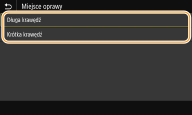
<Długa krawędź>
Skonfiguruj tę opcję, aby zszywać wzdłuż długiej krawędzi papieru.
Skonfiguruj tę opcję, aby zszywać wzdłuż długiej krawędzi papieru.
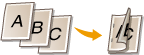
<Krótka krawędź>
Skonfiguruj tę opcję, aby zszywać wzdłuż krótkiej krawędzi papieru.
Skonfiguruj tę opcję, aby zszywać wzdłuż krótkiej krawędzi papieru.
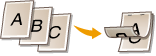
<Margines na oprawę>
Przesuń pozycję drukowania tak, aby dostosować margines zszycia do krawędzi zszywania określonej za pomocą opcji <Miejsce oprawy>. Wartość „00,0” nie wpływa na margines zszywania.
|
-50,0 do 00,0
 do +50,0 (mm) do +50,0 (mm) |
<Menu>  <Ustawienia funkcji>
<Ustawienia funkcji>  <Drukarka>
<Drukarka>  <Ustawienia drukarki>
<Ustawienia drukarki>  <Układ>
<Układ>  <Margines na oprawę>
<Margines na oprawę>  Określ margines zszywania
Określ margines zszywania  <Zastosuj>
<Zastosuj> 

 <Ustawienia funkcji>
<Ustawienia funkcji>  <Drukarka>
<Drukarka>  <Ustawienia drukarki>
<Ustawienia drukarki>  <Układ>
<Układ>  <Margines na oprawę>
<Margines na oprawę>  Określ margines zszywania
Określ margines zszywania  <Zastosuj>
<Zastosuj> 

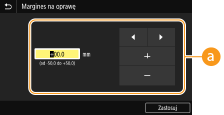
 Wprowadzanie wartości ustawień
Wprowadzanie wartości ustawień
Określ kierunek przesunięcia i szerokość przesunięcia pozycji drukowania. Ustawienie przyjmuje wartość „+” albo „-” i określa krawędź zszywania, wzdłuż której ma być ustawiony margines zszywania. Można dostosować margines zszywania w krokach co 0,5 mm. Podstawowe informacje na temat obsługi
|
Wartość ustawienia
|
Długa krawędź
|
Krótka krawędź
|
|
Wartość ze znakiem „+”
|
Lewa krawędź papieru
 |
Górna krawędź papieru
 |
|
Wartość ze znakiem „-”
|
Prawa krawędź papieru
 |
Dolna krawędź papieru
 |
<Przesunięcie krótkiej krawędzi/Przesunięcie długiej krawędzi>
Niezależnie od źródła papieru można przesunąć pozycję drukowania w krokach co „0,5 mm” dla wszystkich zadań drukowania.
|
-50,0 do 00,0
 do +50,0 (mm) do +50,0 (mm) |
<Menu>  <Ustawienia funkcji>
<Ustawienia funkcji>  <Drukarka>
<Drukarka>  <Ustawienia drukarki>
<Ustawienia drukarki>  <Układ>
<Układ>  Wybierz kombinację ustawień dostosowania kierunku i strony drukowania
Wybierz kombinację ustawień dostosowania kierunku i strony drukowania  Określ wartość przesunięcia
Określ wartość przesunięcia  <Zastosuj>
<Zastosuj> 

 <Ustawienia funkcji>
<Ustawienia funkcji>  <Drukarka>
<Drukarka>  <Ustawienia drukarki>
<Ustawienia drukarki>  <Układ>
<Układ>  Wybierz kombinację ustawień dostosowania kierunku i strony drukowania
Wybierz kombinację ustawień dostosowania kierunku i strony drukowania  Określ wartość przesunięcia
Określ wartość przesunięcia  <Zastosuj>
<Zastosuj> 

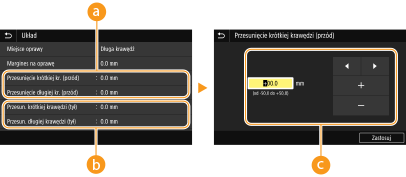
 <Przesunięcie krótkiej kr. (przód)>/<Przesunięcie długiej kr. (przód)>
<Przesunięcie krótkiej kr. (przód)>/<Przesunięcie długiej kr. (przód)>
Przesuwa pozycję drukowania na stronę papieru zwróconą do góry.
 <Przesun. krótkiej krawędzi (tył)>/<Przesun. długiej krawędzi (tył)>
<Przesun. krótkiej krawędzi (tył)>/<Przesun. długiej krawędzi (tył)>
Przesuwa pozycję drukowania na stronę papieru zwróconą w dół.
 Wprowadzanie wartości ustawień
Wprowadzanie wartości ustawień
Dla opcji <Przesunięcie krótkiej krawędzi (przód)>/<Przesun. krótkiej krawędzi (tył)> należy określić wartość za pomocą znaku „+”, aby zmienić pozycję drukowania w kierunku od lewej do prawej. Dla opcji <Przesunięcie długiej krawędzi (przód)>/<Przesun. długiej krawędzi (tył)> należy określić wartość za pomocą znaku „+”, aby zmienić pozycję drukowania w kierunku z góry na dół. Aby zmienić pozycję w przeciwnym kierunku, należy określić wartość za pomocą znaku „-”. Podstawowe informacje na temat obsługi
|
|
<Przesunięcie krótkiej krawędzi (przód)>
<Przesun. krótkiej krawędzi (tył)> 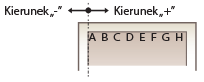 |
|
<Przesunięcie długiej krawędzi (przód)>
<Przesun. długiej krawędzi (tył)> 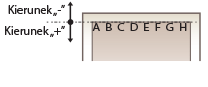 |
<Błąd automat. pomijania>
Drukowanie jest wstrzymane, jeżeli podczas przetwarzania pojawi się błąd. W przypadku ustawienia tej opcji na <Włącz> błąd zostanie pominięty, a drukowanie będzie mogło być kontynuowane. Standardowo zaleca się ustawienie tej opcji na <Wyłącz>.
|
<Wyłącz>
 <Włącz> |
<Menu>  <Ustawienia funkcji>
<Ustawienia funkcji>  <Drukarka>
<Drukarka>  <Ustawienia drukarki>
<Ustawienia drukarki>  <Błąd automat. pomijania>
<Błąd automat. pomijania>  Wybierz <Wyłącz> lub <Włącz>
Wybierz <Wyłącz> lub <Włącz> 

 <Ustawienia funkcji>
<Ustawienia funkcji>  <Drukarka>
<Drukarka>  <Ustawienia drukarki>
<Ustawienia drukarki>  <Błąd automat. pomijania>
<Błąd automat. pomijania>  Wybierz <Wyłącz> lub <Włącz>
Wybierz <Wyłącz> lub <Włącz> 

<Przekroczenie czasu oczekiwania>
Ustaw okres czasu, po którym bieżące zadanie drukowania zostanie automatycznie anulowane w przypadku przerwania odbioru danych drukowania.
|
5 do 15
 do 300 (s) do 300 (s) |
<Menu>  <Ustawienia funkcji>
<Ustawienia funkcji>  <Drukarka>
<Drukarka>  <Ustawienia drukarki>
<Ustawienia drukarki>  <Przekr. czasu oczekiwania>
<Przekr. czasu oczekiwania>  Określ przedział czasu
Określ przedział czasu  <Zastosuj>
<Zastosuj> 

 <Ustawienia funkcji>
<Ustawienia funkcji>  <Drukarka>
<Drukarka>  <Ustawienia drukarki>
<Ustawienia drukarki>  <Przekr. czasu oczekiwania>
<Przekr. czasu oczekiwania>  Określ przedział czasu
Określ przedział czasu  <Zastosuj>
<Zastosuj> 

<Indywidualne>
Określenie trybu pracy urządzenia w sytuacji, gdy format danych dokumentu nie jest znany.
|
<Autom.>
 <PS>
<PCL>
<PDF>
<XPS>
<Odwzorowanie>
|
<Menu>  <Ustawienia funkcji>
<Ustawienia funkcji>  <Drukarka>
<Drukarka>  <Ustawienia drukarki>
<Ustawienia drukarki>  <Indywidualne>
<Indywidualne>  Określ przedział czasu
Określ przedział czasu 

 <Ustawienia funkcji>
<Ustawienia funkcji>  <Drukarka>
<Drukarka>  <Ustawienia drukarki>
<Ustawienia drukarki>  <Indywidualne>
<Indywidualne>  Określ przedział czasu
Określ przedział czasu 

<Priorytet tacy wielofunkcyjnej>
Zdecyduj, czy gdy funkcja Automatyczne wybieranie papieru jest włączona, papier ma być podawany z tacy uniwersalnej. Jeżeli wybrano ustawienie <Włącz>, wtedy gdy na tacy uniwersalnej i w szufladzie na papier znajduje się papier tego samego rozmiaru i typu, papier będzie podawany z tacy uniwersalnej.
|
<Wyłącz>
 <Włącz>
|
<Menu>  <Ustawienia funkcji>
<Ustawienia funkcji>  <Drukarka>
<Drukarka>  <Ustawienia drukarki>
<Ustawienia drukarki>  <Prioryt. tacy wielofunkcyjnej>
<Prioryt. tacy wielofunkcyjnej>  Wybierz <Wyłącz> lub <Włącz>
Wybierz <Wyłącz> lub <Włącz> 

 <Ustawienia funkcji>
<Ustawienia funkcji>  <Drukarka>
<Drukarka>  <Ustawienia drukarki>
<Ustawienia drukarki>  <Prioryt. tacy wielofunkcyjnej>
<Prioryt. tacy wielofunkcyjnej>  Wybierz <Wyłącz> lub <Włącz>
Wybierz <Wyłącz> lub <Włącz> 

<UFR II>
Można zmienić ustawienia, które mają zastosowanie podczas drukowania ze sterownika drukarki UFR II.
<Półtony>
W celu uzyskania optymalnej jakości obrazu dostępny jest wybór metody wydruku używanej do odzwierciedlenia półtonów (zakres pośredni między jaśniejszymi i ciemniejszymi obszarami obrazu).
<Rozdzielczość/gradacja>

Wybierz metodę wykorzystywaną do odzwierciedlania półtonów. Tę opcję można skonfigurować dla każdego typu obrazu w każdym dokumencie.
|
<Tekst>
<Rozdzielczość>
 <Odcień koloru>
<Gradacja>
<Wysoka rozdzielczość>
<Grafika>
<Rozdzielczość>
<Odcień koloru>
 <Gradacja>
<Wysoka rozdzielczość>
<Obraz>
<Rozdzielczość>
<Odcień koloru>
 <Gradacja>
<Wysoka rozdzielczość>
|
<Menu>  <Ustawienia funkcji>
<Ustawienia funkcji>  <Drukarka>
<Drukarka>  <Ustawienia drukarki>
<Ustawienia drukarki>  <UFR II>
<UFR II>  <Półtony>
<Półtony>  <Rozdzielczość/gradacja>
<Rozdzielczość/gradacja>  Wybierz typ obrazu
Wybierz typ obrazu  Wybierz metodę odzwierciedlania półtonów
Wybierz metodę odzwierciedlania półtonów 

 <Ustawienia funkcji>
<Ustawienia funkcji>  <Drukarka>
<Drukarka>  <Ustawienia drukarki>
<Ustawienia drukarki>  <UFR II>
<UFR II>  <Półtony>
<Półtony>  <Rozdzielczość/gradacja>
<Rozdzielczość/gradacja>  Wybierz typ obrazu
Wybierz typ obrazu  Wybierz metodę odzwierciedlania półtonów
Wybierz metodę odzwierciedlania półtonów 

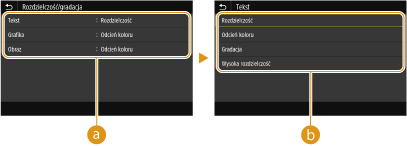
 Typ obrazu
Typ obrazu
Wybierz obiekt, dla którego zmienione zostanie ustawienie. <Tekst> oznacza litery i znaki, <Grafika> oznacza linie i rysunki, a <Obraz> oznacza zdjęcia i obrazy.
 Wartość ustawienia
Wartość ustawienia
<Rozdzielczość>
Umożliwia precyzyjny wydruk z wyraźnymi krawędziami tekstu. Jest odpowiedni do drukowania znaków i cienkich linii.
Umożliwia precyzyjny wydruk z wyraźnymi krawędziami tekstu. Jest odpowiedni do drukowania znaków i cienkich linii.
<Odcień koloru>
Umożliwia wyraźny druk z dużym kontrastem pomiędzy jasnymi a ciemnymi elementami. Opcja odpowiednia do drukowania zdjęć.
Umożliwia wyraźny druk z dużym kontrastem pomiędzy jasnymi a ciemnymi elementami. Opcja odpowiednia do drukowania zdjęć.
<Gradacja>
Umożliwia druk cechujący się płynną gradacją lub płynnymi krawędziami. Opcja odpowiednia do drukowania rysunków lub grafik zawierających obszary gradacji.
Umożliwia druk cechujący się płynną gradacją lub płynnymi krawędziami. Opcja odpowiednia do drukowania rysunków lub grafik zawierających obszary gradacji.
<Wysoka rozdzielczość>
W porównaniu z opcją <Rozdzielczość>, ta opcja umożliwia bardziej precyzyjny wydruk, ale o nieco mniej stabilnej jakości. Jest ona odpowiednia do drukowania znaków lub cienkich linii lub danych z programu CAD o wyraźnych krawędziach.
W porównaniu z opcją <Rozdzielczość>, ta opcja umożliwia bardziej precyzyjny wydruk, ale o nieco mniej stabilnej jakości. Jest ona odpowiednia do drukowania znaków lub cienkich linii lub danych z programu CAD o wyraźnych krawędziach.
<Oszczędzanie papieru>
Zdecyduj, czy wyłączyć wyprowadzanie pustych stron drukowanych danych.
|
<Wyłącz>
<Włącz>
 |
<Menu>  <Ustawienia funkcji>
<Ustawienia funkcji>  <Drukarka>
<Drukarka>  <Ustawienia drukarki>
<Ustawienia drukarki>  <UFR II>
<UFR II>  <Oszczędzanie papieru>
<Oszczędzanie papieru>  Wybierz ustawienie <Wyłącz> albo <Włącz>
Wybierz ustawienie <Wyłącz> albo <Włącz> 

 <Ustawienia funkcji>
<Ustawienia funkcji>  <Drukarka>
<Drukarka>  <Ustawienia drukarki>
<Ustawienia drukarki>  <UFR II>
<UFR II>  <Oszczędzanie papieru>
<Oszczędzanie papieru>  Wybierz ustawienie <Wyłącz> albo <Włącz>
Wybierz ustawienie <Wyłącz> albo <Włącz> 

<PCL>
Konfiguracja ustawień drukowania PCL, takich jak układ strony i jakość wydruku.
<Oszczędzanie papieru>
Zdecyduj, czy wyłączyć wyprowadzanie pustych stron drukowanych danych.
|
<Wyłącz>
 <Włącz> |
<Menu>  <Ustawienia funkcji>
<Ustawienia funkcji>  <Drukarka>
<Drukarka>  <Ustawienia drukarki>
<Ustawienia drukarki>  <PCL>
<PCL>  <Oszczędzanie papieru>
<Oszczędzanie papieru>  Wybierz ustawienie <Wyłącz> albo <Włącz>
Wybierz ustawienie <Wyłącz> albo <Włącz> 

 <Ustawienia funkcji>
<Ustawienia funkcji>  <Drukarka>
<Drukarka>  <Ustawienia drukarki>
<Ustawienia drukarki>  <PCL>
<PCL>  <Oszczędzanie papieru>
<Oszczędzanie papieru>  Wybierz ustawienie <Wyłącz> albo <Włącz>
Wybierz ustawienie <Wyłącz> albo <Włącz> 

<Orientacja>
Dostępne są dwa ustawienia orientacji strony: <Pionowa> (orientacja pionowa) albo <Pozioma> (orientacja pozioma).
|
<Pionowa>
 <Pozioma>
|
<Menu>  <Ustawienia funkcji>
<Ustawienia funkcji>  <Drukarka>
<Drukarka>  <Ustawienia drukarki>
<Ustawienia drukarki>  <PCL>
<PCL>  <Orientacja>
<Orientacja>  Wybierz ustawienie <Pionowa> albo <Pozioma>
Wybierz ustawienie <Pionowa> albo <Pozioma> 

 <Ustawienia funkcji>
<Ustawienia funkcji>  <Drukarka>
<Drukarka>  <Ustawienia drukarki>
<Ustawienia drukarki>  <PCL>
<PCL>  <Orientacja>
<Orientacja>  Wybierz ustawienie <Pionowa> albo <Pozioma>
Wybierz ustawienie <Pionowa> albo <Pozioma> 

<Numer czcionki>
Ustawienie umożliwiające określenie używanej czcionki poprzez wybranie odpowiadającego jej identyfikatora czcionki. Listę czcionek PCL razem z próbkami czcionek można wydrukować z poziomu panelu sterowania. Lista czcionek PCL
MF429x / MF428x
|
0
 do 104 do 104 |
MF426dw / MF421dw
|
0
 do 54 do 54 |
<Menu>  <Ustawienia funkcji>
<Ustawienia funkcji>  <Drukarka>
<Drukarka>  <Ustawienia drukarki>
<Ustawienia drukarki>  <PCL>
<PCL>  <Numer czcionki>
<Numer czcionki>  Wybierz numer czcionki
Wybierz numer czcionki  <Zastosuj>
<Zastosuj> 

 <Ustawienia funkcji>
<Ustawienia funkcji>  <Drukarka>
<Drukarka>  <Ustawienia drukarki>
<Ustawienia drukarki>  <PCL>
<PCL>  <Numer czcionki>
<Numer czcionki>  Wybierz numer czcionki
Wybierz numer czcionki  <Zastosuj>
<Zastosuj> 

<Rozmiar punktu> *1
Opcja umożliwiające określenie rozmiaru czcionki w punktach z dokładnością do 0,25. Opcję tę można skonfigurować tylko, gdy w opcji <Numer czcionki> określono proporcjonalną czcionkę skalowalną.
|
4,00 do 12,00
 do 999,75 (punkt) do 999,75 (punkt) |
<Menu>  <Ustawienia funkcji>
<Ustawienia funkcji>  <Drukarka>
<Drukarka>  <Ustawienia drukarki>
<Ustawienia drukarki>  <PCL>
<PCL>  <Rozmiar punktu>
<Rozmiar punktu>  Wybierz rozmiar czcionki
Wybierz rozmiar czcionki  <Zastosuj>
<Zastosuj> 

 <Ustawienia funkcji>
<Ustawienia funkcji>  <Drukarka>
<Drukarka>  <Ustawienia drukarki>
<Ustawienia drukarki>  <PCL>
<PCL>  <Rozmiar punktu>
<Rozmiar punktu>  Wybierz rozmiar czcionki
Wybierz rozmiar czcionki  <Zastosuj>
<Zastosuj> 

<Plamka> *1
Skonfiguruj gęstość czcionki lub cpi (liczby znaków na cal) z dokładnością do 0,01. Opcję tę można skonfigurować tylko, gdy w opcji <Numer czcionki> określono skalowalną czcionkę o stałej szerokości lub czcionkę mapy bitowej.
|
0,44 do 10,00
 do 99,99 (cpi) do 99,99 (cpi) |
<Menu>  <Ustawienia funkcji>
<Ustawienia funkcji>  <Drukarka>
<Drukarka>  <Ustawienia drukarki>
<Ustawienia drukarki>  <PCL>
<PCL>  <Plamka>
<Plamka>  Określ wartość plamki
Określ wartość plamki  <Zastosuj>
<Zastosuj> 

 <Ustawienia funkcji>
<Ustawienia funkcji>  <Drukarka>
<Drukarka>  <Ustawienia drukarki>
<Ustawienia drukarki>  <PCL>
<PCL>  <Plamka>
<Plamka>  Określ wartość plamki
Określ wartość plamki  <Zastosuj>
<Zastosuj> 

<Linie formularza> 
Lczba linii drukowanych na jednej stronie mieści się w zakresie od 5 do 128. Ta opcja jest automatycznie dostosowywana do wartości opcji <Domyślny rozmiar papieru> i <Orientacja>.
|
5 do 64
 do 128 (linie) do 128 (linie) |
<Menu>  <Ustawienia funkcji>
<Ustawienia funkcji>  <Drukarka>
<Drukarka>  <Ustawienia drukarki>
<Ustawienia drukarki>  <PCL>
<PCL>  <Linie formularza>
<Linie formularza>  Określ liczbę linii
Określ liczbę linii  <Zastosuj>
<Zastosuj> 

 <Ustawienia funkcji>
<Ustawienia funkcji>  <Drukarka>
<Drukarka>  <Ustawienia drukarki>
<Ustawienia drukarki>  <PCL>
<PCL>  <Linie formularza>
<Linie formularza>  Określ liczbę linii
Określ liczbę linii  <Zastosuj>
<Zastosuj> 

<Kod znaku>
Konfiguracja kodu znaku najlepiej dopasowanego do komputera, z którego przesyłane będą dane. Gdy kod znaku jest zależny od czcionki ustalonej w opcji <Numer czcionki>, skonfigurowane ustawienie jest ignorowane.
MF429x / MF428x
|
MF426dw / MF421dw
|
<Menu>  <Ustawienia funkcji>
<Ustawienia funkcji>  <Drukarka>
<Drukarka>  <Ustawienia drukarki>
<Ustawienia drukarki>  <PCL>
<PCL>  <Kod znaku>
<Kod znaku>  Wybierz kod znaku
Wybierz kod znaku 

 <Ustawienia funkcji>
<Ustawienia funkcji>  <Drukarka>
<Drukarka>  <Ustawienia drukarki>
<Ustawienia drukarki>  <PCL>
<PCL>  <Kod znaku>
<Kod znaku>  Wybierz kod znaku
Wybierz kod znaku 

<Papier niestandardowy>
Umożliwia korzystanie z niestandardowego formatu papieru. Wybór ustawienia <Włącz> pozwala na ustalenie wymiarów papieru podawanych w pozycjach <Wymiar X> i <Wymiar Y>.
|
<Wyłącz>
 <Włącz> |
<Menu>  <Ustawienia funkcji>
<Ustawienia funkcji>  <Drukarka>
<Drukarka>  <Ustawienia drukarki>
<Ustawienia drukarki>  <PCL>
<PCL>  <Papier niestandardowy>
<Papier niestandardowy>  Wybierz ustawienie <Wyłącz> albo <Włącz>
Wybierz ustawienie <Wyłącz> albo <Włącz> 

 <Ustawienia funkcji>
<Ustawienia funkcji>  <Drukarka>
<Drukarka>  <Ustawienia drukarki>
<Ustawienia drukarki>  <PCL>
<PCL>  <Papier niestandardowy>
<Papier niestandardowy>  Wybierz ustawienie <Wyłącz> albo <Włącz>
Wybierz ustawienie <Wyłącz> albo <Włącz> 

<Jednostka miary> *1
Konfiguracja jednostki miary używanej do określenia niestandardowego formatu papieru.
|
<mm>
 <Cale>
|
<Menu>  <Ustawienia funkcji>
<Ustawienia funkcji>  <Drukarka>
<Drukarka>  <Ustawienia drukarki>
<Ustawienia drukarki>  <PCL>
<PCL>  <Jednostka miary>
<Jednostka miary>  Wybierz ustawienie <mm> albo <Cale>
Wybierz ustawienie <mm> albo <Cale> 

 <Ustawienia funkcji>
<Ustawienia funkcji>  <Drukarka>
<Drukarka>  <Ustawienia drukarki>
<Ustawienia drukarki>  <PCL>
<PCL>  <Jednostka miary>
<Jednostka miary>  Wybierz ustawienie <mm> albo <Cale>
Wybierz ustawienie <mm> albo <Cale> 

<Wymiar X> *1
Wartość wymiaru poziomego (krótka krawędź) papieru niestandardowego.
|
77 do 215
 (mm) (mm) |
<Menu>  <Ustawienia funkcji>
<Ustawienia funkcji>  <Drukarka>
<Drukarka>  <Ustawienia drukarki>
<Ustawienia drukarki>  <PCL>
<PCL>  <Wymiar X>
<Wymiar X>  Określ wymiar
Określ wymiar  <Zastosuj>
<Zastosuj> 

 <Ustawienia funkcji>
<Ustawienia funkcji>  <Drukarka>
<Drukarka>  <Ustawienia drukarki>
<Ustawienia drukarki>  <PCL>
<PCL>  <Wymiar X>
<Wymiar X>  Określ wymiar
Określ wymiar  <Zastosuj>
<Zastosuj> 

<Wymiar Y> *1
Wartość wymiaru pionowego (długa krawędź) papieru niestandardowego.
|
127 do 355
 (mm) (mm) |
<Menu>  <Ustawienia funkcji>
<Ustawienia funkcji>  <Drukarka>
<Drukarka>  <Ustawienia drukarki>
<Ustawienia drukarki>  <PCL>
<PCL>  <Wymiar Y>
<Wymiar Y>  Określ wymiar
Określ wymiar  <Zastosuj>
<Zastosuj> 

 <Ustawienia funkcji>
<Ustawienia funkcji>  <Drukarka>
<Drukarka>  <Ustawienia drukarki>
<Ustawienia drukarki>  <PCL>
<PCL>  <Wymiar Y>
<Wymiar Y>  Określ wymiar
Określ wymiar  <Zastosuj>
<Zastosuj> 

<Dołącz CR do LF>
Pozwala dołączyć kod powrotu karetki (CR) do odebranego przez urządzenie kodu wysuwu papieru o jeden wiersz (LF). Jeśli wybrano ustawienie <Tak>, po odebraniu przez urządzenie kodu wysuwu papieru o jeden wiersz miejsce wydruku danych zostaje przesunięte na początek następnego wiersza. Jeśli wybrano ustawienie <Nie>, miejsce wydruku danych zostaje przesunięte do następnego wiersza, dokładnie pod odebranym kodem wysuwu papieru o jeden wiersz.
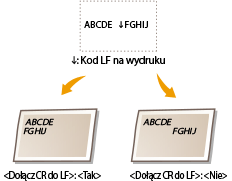
|
<Tak>
<Nie>
 |
<Menu>  <Ustawienia funkcji>
<Ustawienia funkcji>  <Drukarka>
<Drukarka>  <Ustawienia drukarki>
<Ustawienia drukarki>  <PCL>
<PCL>  <Dołącz CR do LF>
<Dołącz CR do LF>  Wybierz ustawienie <Tak> albo <Nie>
Wybierz ustawienie <Tak> albo <Nie> 

 <Ustawienia funkcji>
<Ustawienia funkcji>  <Drukarka>
<Drukarka>  <Ustawienia drukarki>
<Ustawienia drukarki>  <PCL>
<PCL>  <Dołącz CR do LF>
<Dołącz CR do LF>  Wybierz ustawienie <Tak> albo <Nie>
Wybierz ustawienie <Tak> albo <Nie> 

<Zwiększ szerokość wydruku A4>
Ustawienie pozwalające określić, czy obszar wydruku papieru formatu A4 w orientacji pionowej ma zostać powiększony do szerokości tego obszaru w formacie Letter.
|
<Wyłącz>
 <Włącz> |
<Menu>  <Ustawienia funkcji>
<Ustawienia funkcji>  <Drukarka>
<Drukarka>  <Ustawienia drukarki>
<Ustawienia drukarki>  <PCL>
<PCL>  <Zwiększ szerokość wydruku A4>
<Zwiększ szerokość wydruku A4>  Wybierz ustawienie <Wyłącz> albo <Włącz>
Wybierz ustawienie <Wyłącz> albo <Włącz> 

 <Ustawienia funkcji>
<Ustawienia funkcji>  <Drukarka>
<Drukarka>  <Ustawienia drukarki>
<Ustawienia drukarki>  <PCL>
<PCL>  <Zwiększ szerokość wydruku A4>
<Zwiększ szerokość wydruku A4>  Wybierz ustawienie <Wyłącz> albo <Włącz>
Wybierz ustawienie <Wyłącz> albo <Włącz> 

<Półtony>
W celu uzyskania optymalnej jakości obrazu dostępny jest wybór metody wydruku używanej do odzwierciedlenia półtonów (zakres pośredni między jaśniejszymi i ciemniejszymi obszarami obrazu).
<Rozdzielczość/gradacja>

Wybierz metodę wykorzystywaną do odzwierciedlania półtonów. Tę opcję można skonfigurować dla każdego typu obrazu w każdym dokumencie.
|
<Tekst>
<Rozdzielczość>
 <Odcień koloru>
<Gradacja>
<Wysoka rozdzielczość>
<Grafika>
<Rozdzielczość>
<Odcień koloru>
 <Gradacja>
<Wysoka rozdzielczość>
<Obraz>
<Rozdzielczość>
<Odcień koloru>
 <Gradacja>
<Wysoka rozdzielczość>
|
<Menu>  <Ustawienia funkcji>
<Ustawienia funkcji>  <Drukarka>
<Drukarka>  <Ustawienia drukarki>
<Ustawienia drukarki>  <PCL>
<PCL>  <Półtony>
<Półtony>  <Rozdzielczość/gradacja>
<Rozdzielczość/gradacja>  Wybierz typ obrazu
Wybierz typ obrazu  Wybierz metodę odzwierciedlania półtonów
Wybierz metodę odzwierciedlania półtonów 

 <Ustawienia funkcji>
<Ustawienia funkcji>  <Drukarka>
<Drukarka>  <Ustawienia drukarki>
<Ustawienia drukarki>  <PCL>
<PCL>  <Półtony>
<Półtony>  <Rozdzielczość/gradacja>
<Rozdzielczość/gradacja>  Wybierz typ obrazu
Wybierz typ obrazu  Wybierz metodę odzwierciedlania półtonów
Wybierz metodę odzwierciedlania półtonów 

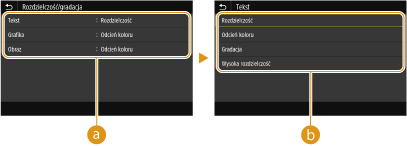
 Typ obrazu
Typ obrazu
Wybierz obiekt, dla którego zmienione zostanie ustawienie. <Tekst> oznacza litery i znaki, <Grafika> oznacza linie i rysunki, a <Obraz> oznacza zdjęcia i obrazy.
 Wartość ustawienia
Wartość ustawienia
<Rozdzielczość>
Umożliwia precyzyjny wydruk z wyraźnymi krawędziami tekstu. Jest odpowiedni do drukowania znaków i cienkich linii.
Umożliwia precyzyjny wydruk z wyraźnymi krawędziami tekstu. Jest odpowiedni do drukowania znaków i cienkich linii.
<Odcień koloru>
Umożliwia wyraźny druk z dużym kontrastem pomiędzy jasnymi a ciemnymi elementami. Opcja odpowiednia do drukowania zdjęć.
Umożliwia wyraźny druk z dużym kontrastem pomiędzy jasnymi a ciemnymi elementami. Opcja odpowiednia do drukowania zdjęć.
<Gradacja>
Umożliwia druk cechujący się płynną gradacją lub płynnymi krawędziami. Opcja odpowiednia do drukowania rysunków lub grafik zawierających obszary gradacji.
Umożliwia druk cechujący się płynną gradacją lub płynnymi krawędziami. Opcja odpowiednia do drukowania rysunków lub grafik zawierających obszary gradacji.
<Wysoka rozdzielczość>
W porównaniu z opcją <Rozdzielczość>, ta opcja umożliwia bardziej precyzyjny wydruk, ale o nieco mniej stabilnej jakości. Jest ona odpowiednia do drukowania znaków lub cienkich linii lub danych z programu CAD o wyraźnych krawędziach.
W porównaniu z opcją <Rozdzielczość>, ta opcja umożliwia bardziej precyzyjny wydruk, ale o nieco mniej stabilnej jakości. Jest ona odpowiednia do drukowania znaków lub cienkich linii lub danych z programu CAD o wyraźnych krawędziach.
<BarDIMM> *1
Włączenie tej opcji pozwala drukować kody kreskowe obsługiwane przez moduł Zestaw drukowania kodów kreskowych. W przypadku wybrania ustawienia <Włącz> urządzenie będzie generować kody kreskowe po odebraniu poleceń drukowania kodów kreskowych z komputera hosta. W przypadku wybrania ustawienia <Wyłącz> kody kreskowe nie zostaną wygenerowane, nawet jeżeli komputer hosta wyśle polecenia drukowania kodów kreskowych.
|
<Wyłącz>
 <Włącz>
|
<Menu>  <Ustawienia funkcji>
<Ustawienia funkcji>  <Drukarka>
<Drukarka>  <Ustawienia drukarki>
<Ustawienia drukarki>  <PCL>
<PCL>  <BarDIMM>
<BarDIMM>  Wybierz ustawienie <Wyłącz> lub <Włącz>
Wybierz ustawienie <Wyłącz> lub <Włącz> 

 <Ustawienia funkcji>
<Ustawienia funkcji>  <Drukarka>
<Drukarka>  <Ustawienia drukarki>
<Ustawienia drukarki>  <PCL>
<PCL>  <BarDIMM>
<BarDIMM>  Wybierz ustawienie <Wyłącz> lub <Włącz>
Wybierz ustawienie <Wyłącz> lub <Włącz> 


Aby dostępne było menu BarDIMM, konieczne jest włączenie modułu Zestaw drukowania kodów kreskowych. Jeżeli kody kreskowe nie są drukowane, należy wyłączyć menu BarDIMM. W przeciwnym wypadku może dojść do zmniejszenia prędkości przetwarzania zadań drukowania.

Ustawieniem domyślnym jest <Wyłącz>. Jeżeli włączony zostanie moduł Zestaw drukowania kodów kreskowych, wartość ustawienia zostanie zmieniona na <Włącz>.
<FreeScape> *1
Określ kod AEC (Alternate Escape Code, alternatywny kod specjalny), który ma zostać użyty do przesyłania poleceń kodów kreskowych, jeśli komputer hosta nie obsługuje standardowego kodu specjalnego.
|
<Wyłącz>
<~>
 <">
<#>
<$>
</>
<\>
<?>
<{>
<}>
<|>
|
<Menu>  <Ustawienia funkcji>
<Ustawienia funkcji>  <Drukarka>
<Drukarka>  <Ustawienia drukarki>
<Ustawienia drukarki>  <PCL>
<PCL>  <FreeScape>
<FreeScape>  Wybierz kod specjalny
Wybierz kod specjalny 

 <Ustawienia funkcji>
<Ustawienia funkcji>  <Drukarka>
<Drukarka>  <Ustawienia drukarki>
<Ustawienia drukarki>  <PCL>
<PCL>  <FreeScape>
<FreeScape>  Wybierz kod specjalny
Wybierz kod specjalny 


To ustawienie jest dostępne tylko w przypadku włączenia menu <BarDIMM>.
<PS>
Konfiguracja ustawień drukowania PS, takich jak układ strony i jakość wydruku.
<Przekroczenie czasu oczekiwania zadania>
To ustawienie umożliwia określenie limitu czasu zadania. Jeżeli zadanie nie zostanie zakończone w podanym przedziale czasowym, zostanie automatycznie anulowane.
|
0
 do 3600 (s) do 3600 (s) |
<Menu>  <Ustawienia funkcji>
<Ustawienia funkcji>  <Drukarka>
<Drukarka>  <Ustawienia drukarki>
<Ustawienia drukarki>  <PS>
<PS>  <Przekr. czasu oczekiwania zad.>
<Przekr. czasu oczekiwania zad.>  Określ limit czasu dla zadania w sekundach
Określ limit czasu dla zadania w sekundach  <Zastosuj>
<Zastosuj> 

 <Ustawienia funkcji>
<Ustawienia funkcji>  <Drukarka>
<Drukarka>  <Ustawienia drukarki>
<Ustawienia drukarki>  <PS>
<PS>  <Przekr. czasu oczekiwania zad.>
<Przekr. czasu oczekiwania zad.>  Określ limit czasu dla zadania w sekundach
Określ limit czasu dla zadania w sekundach  <Zastosuj>
<Zastosuj> 

<Drukuj błędy PS>
To ustawienie określa, czy w przypadku wystąpienia błędu zostanie wydrukowana strona błędu.
|
<Wyłącz>
 <Włącz> |
<Menu>  <Ustawienia funkcji>
<Ustawienia funkcji>  <Drukarka>
<Drukarka>  <Ustawienia drukarki>
<Ustawienia drukarki>  <PS>
<PS>  <Drukuj błędy PS>
<Drukuj błędy PS>  Wybierz ustawienie <Wyłącz> lub <Włącz>
Wybierz ustawienie <Wyłącz> lub <Włącz> 

 <Ustawienia funkcji>
<Ustawienia funkcji>  <Drukarka>
<Drukarka>  <Ustawienia drukarki>
<Ustawienia drukarki>  <PS>
<PS>  <Drukuj błędy PS>
<Drukuj błędy PS>  Wybierz ustawienie <Wyłącz> lub <Włącz>
Wybierz ustawienie <Wyłącz> lub <Włącz> 

<Półtony>
W celu uzyskania optymalnej jakości obrazu dostępny jest wybór metody wydruku używanej do odzwierciedlenia półtonów (zakres pośredni między jaśniejszymi i ciemniejszymi obszarami obrazu).
<Rozdzielczość/gradacja>

Wybierz metodę wykorzystywaną do odzwierciedlania półtonów. Tę opcję można skonfigurować dla każdego typu obrazu w każdym dokumencie.
|
<Tekst>
<Rozdzielczość>
 <Gradacja>
<Wysoka rozdzielczość>
<Grafika>
<Rozdzielczość>
 <Gradacja>
<Wysoka rozdzielczość>
<Obraz>
<Rozdzielczość>
 <Gradacja>
<Wysoka rozdzielczość>
|
<Menu>  <Ustawienia funkcji>
<Ustawienia funkcji>  <Drukarka>
<Drukarka>  <Ustawienia drukarki>
<Ustawienia drukarki>  <PS>
<PS>  <Półtony>
<Półtony>  <Rozdzielczość/gradacja>
<Rozdzielczość/gradacja>  Wybierz typ obrazu
Wybierz typ obrazu  Wybierz metodę odzwierciedlania półtonów
Wybierz metodę odzwierciedlania półtonów 

 <Ustawienia funkcji>
<Ustawienia funkcji>  <Drukarka>
<Drukarka>  <Ustawienia drukarki>
<Ustawienia drukarki>  <PS>
<PS>  <Półtony>
<Półtony>  <Rozdzielczość/gradacja>
<Rozdzielczość/gradacja>  Wybierz typ obrazu
Wybierz typ obrazu  Wybierz metodę odzwierciedlania półtonów
Wybierz metodę odzwierciedlania półtonów 

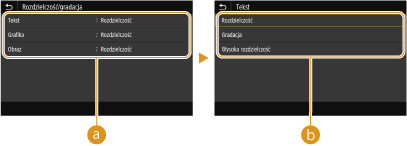
 Typ obrazu
Typ obrazu
Wybierz obiekt, dla którego zmienione zostanie ustawienie. <Tekst> oznacza litery i znaki, <Grafika> oznacza linie i rysunki, a <Obraz> oznacza zdjęcia i obrazy.
 Wartość ustawienia
Wartość ustawienia
<Rozdzielczość>
Umożliwia druk cechujący się płynną gradacją lub płynnymi krawędziami. Opcja odpowiednia do drukowania rysunków lub grafik zawierających obszary gradacji.
Umożliwia druk cechujący się płynną gradacją lub płynnymi krawędziami. Opcja odpowiednia do drukowania rysunków lub grafik zawierających obszary gradacji.
<Gradacja>
Umożliwia wyraźny druk z dużym kontrastem pomiędzy jasnymi a ciemnymi elementami. Opcja odpowiednia do drukowania zdjęć.
Umożliwia wyraźny druk z dużym kontrastem pomiędzy jasnymi a ciemnymi elementami. Opcja odpowiednia do drukowania zdjęć.
<Wysoka rozdzielczość>
Umożliwia precyzyjny wydruk z wyraźnymi krawędziami tekstu. Jest odpowiedni do drukowania znaków i cienkich linii.
Umożliwia precyzyjny wydruk z wyraźnymi krawędziami tekstu. Jest odpowiedni do drukowania znaków i cienkich linii.
<Konwersja skali szarości>
Opcja pozwala określić sposób drukowania danych kolorowych w czerni i bieli.
|
<sRGB>
<NTSC>  <Jednolite RGB> |
<Menu>  <Ustawienia funkcji>
<Ustawienia funkcji>  <Drukarka>
<Drukarka>  <Ustawienia drukarki>
<Ustawienia drukarki>  <PS>
<PS>  <Konwersja skali szarości>
<Konwersja skali szarości>  Wybierz typ konwersji skali szarości
Wybierz typ konwersji skali szarości 

 <Ustawienia funkcji>
<Ustawienia funkcji>  <Drukarka>
<Drukarka>  <Ustawienia drukarki>
<Ustawienia drukarki>  <PS>
<PS>  <Konwersja skali szarości>
<Konwersja skali szarości>  Wybierz typ konwersji skali szarości
Wybierz typ konwersji skali szarości 

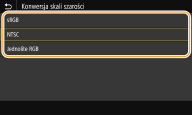
<sRGB>
Ustawienie pozwala na wydruk w czerni i bieli z uwzględnieniem różnic w kolorach w taki sposób, że osiągnięta zostaje płynna gradacja.
Ustawienie pozwala na wydruk w czerni i bieli z uwzględnieniem różnic w kolorach w taki sposób, że osiągnięta zostaje płynna gradacja.
<NTSC>
Ustawienie pozwala na wydruk w czerni i bieli w taki sposób, że obraz przypomina czarno-biały obraz telewizyjny (w systemie NTSC).
Ustawienie pozwala na wydruk w czerni i bieli w taki sposób, że obraz przypomina czarno-biały obraz telewizyjny (w systemie NTSC).
<Jednolite RGB>
Ustawienie pozwala na wydruk w czerni i bieli w taki sposób, aby kanały R, G i B były jednakowo konwertowane na taki sam poziom szarości przy użyciu jako punktu odniesienia jedynie parametru jasności.
Ustawienie pozwala na wydruk w czerni i bieli w taki sposób, aby kanały R, G i B były jednakowo konwertowane na taki sam poziom szarości przy użyciu jako punktu odniesienia jedynie parametru jasności.
<Ustawienia obrazowania>
Możesz zmienić ustawienia drukowania, które będą stosowane w przypadku drukowania plików obrazów (JPEG/TIFF).
<Półtony>
W celu uzyskania optymalnej jakości obrazu dostępny możesz zmienić metodę wydruku używaną do odzwierciedlenia półtonów (zakres pośredni między jaśniejszymi i ciemniejszymi obszarami obrazu).
|
<Gradacja>
 <Rozdzielczość> <Wysoka rozdzielczość>
|
<Menu>  <Ustawienia funkcji>
<Ustawienia funkcji>  <Drukarka>
<Drukarka>  <Ustawienia drukarki>
<Ustawienia drukarki>  <Ustawienia obrazowania>
<Ustawienia obrazowania>  <Półtony>
<Półtony>  Wybierz metodę odzwierciedlenia półtonów
Wybierz metodę odzwierciedlenia półtonów 

 <Ustawienia funkcji>
<Ustawienia funkcji>  <Drukarka>
<Drukarka>  <Ustawienia drukarki>
<Ustawienia drukarki>  <Ustawienia obrazowania>
<Ustawienia obrazowania>  <Półtony>
<Półtony>  Wybierz metodę odzwierciedlenia półtonów
Wybierz metodę odzwierciedlenia półtonów 

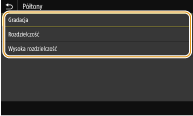
<Gradacja>
Umożliwia wyraźny druk z dużym kontrastem pomiędzy jasnymi a ciemnymi elementami. Opcja odpowiednia do drukowania zdjęć.
Umożliwia wyraźny druk z dużym kontrastem pomiędzy jasnymi a ciemnymi elementami. Opcja odpowiednia do drukowania zdjęć.
<Rozdzielczość>
Umożliwia druk cechujący się płynną gradacją lub płynnymi krawędziami. Opcja odpowiednia do drukowania rysunków lub grafik zawierających obszary gradacji.
Umożliwia druk cechujący się płynną gradacją lub płynnymi krawędziami. Opcja odpowiednia do drukowania rysunków lub grafik zawierających obszary gradacji.
<Wysoka rozdzielczość>
Umożliwia precyzyjny wydruk z wyraźnymi krawędziami tekstu. Jest odpowiedni do drukowania znaków i cienkich linii.
Umożliwia precyzyjny wydruk z wyraźnymi krawędziami tekstu. Jest odpowiedni do drukowania znaków i cienkich linii.
<PDF>
Można zmienić ustawienia dla plików PDF.
<Powiększ/zmn., aby dopas. do rozm. pap.>
Określ, czy oryginał ma być powiększony czy pomniejszony do obszaru wydruku danego rozmiaru papieru. Stopień powiększenia/pomniejszenia nie będzie miał wpływu na współczynnik proporcji oryginału.
|
<Wyłącz>
 <Włącz>
|
<Menu>  <Ustawienia funkcji>
<Ustawienia funkcji>  <Drukarka>
<Drukarka>  <Ustawienia drukarki>
<Ustawienia drukarki>  <PDF>
<PDF>  <Powiększ/zmn., by dop.do rozm.pap.>
<Powiększ/zmn., by dop.do rozm.pap.>  Wybierz ustawienie <Wyłącz> albo <Włącz>
Wybierz ustawienie <Wyłącz> albo <Włącz> 

 <Ustawienia funkcji>
<Ustawienia funkcji>  <Drukarka>
<Drukarka>  <Ustawienia drukarki>
<Ustawienia drukarki>  <PDF>
<PDF>  <Powiększ/zmn., by dop.do rozm.pap.>
<Powiększ/zmn., by dop.do rozm.pap.>  Wybierz ustawienie <Wyłącz> albo <Włącz>
Wybierz ustawienie <Wyłącz> albo <Włącz> 

<Powiększ obszar wydruku>
Zdecyduj, czy obszar wydruku ma zastać rozszerzony do rozmiaru papieru.
|
<Wyłącz>
 <Włącz>
|
<Menu>  <Ustawienia funkcji>
<Ustawienia funkcji>  <Drukarka>
<Drukarka>  <Ustawienia drukarki>
<Ustawienia drukarki>  <PDF>
<PDF>  <Powiększ obszar wydruku>
<Powiększ obszar wydruku>  Wybierz ustawienie <Wyłącz> albo <Włącz>
Wybierz ustawienie <Wyłącz> albo <Włącz> 

 <Ustawienia funkcji>
<Ustawienia funkcji>  <Drukarka>
<Drukarka>  <Ustawienia drukarki>
<Ustawienia drukarki>  <PDF>
<PDF>  <Powiększ obszar wydruku>
<Powiększ obszar wydruku>  Wybierz ustawienie <Wyłącz> albo <Włącz>
Wybierz ustawienie <Wyłącz> albo <Włącz> 


Wybór ustawienia <Włącz> może w zależności od oryginału spowodować, że części sąsiadujące z krawędzią strony nie będą drukowane albo wydruki będą częściowo zamazane.
<N na 1>
Określ, czy zmniejszyć wiele stron, aby wydrukować je na jednej stronie w takim ułożeniu, że pierwsza strona jest ustawiona w lewej górnej części arkusza. Aby na przykład wydrukować 4 strony na pojedynczym arkuszu, wybierz ustawienie <4 na 1>.
|
<Wyłącz>
 <2 na 1>
<4 na 1>
<6 na 1>
<8 na 1>
<9 na 1>
<16 na 1>
|
<Menu>  <Ustawienia funkcji>
<Ustawienia funkcji>  <Drukarka>
<Drukarka>  <Ustawienia drukarki>
<Ustawienia drukarki>  <PDF>
<PDF>  <N na 1>
<N na 1>  Wybierz liczbę stron drukowanych na pojedynczej stronie
Wybierz liczbę stron drukowanych na pojedynczej stronie 

 <Ustawienia funkcji>
<Ustawienia funkcji>  <Drukarka>
<Drukarka>  <Ustawienia drukarki>
<Ustawienia drukarki>  <PDF>
<PDF>  <N na 1>
<N na 1>  Wybierz liczbę stron drukowanych na pojedynczej stronie
Wybierz liczbę stron drukowanych na pojedynczej stronie 

<Drukuj komentarze>
Określ, czy mają być drukowane komentarze. W przypadku wyboru ustawienia <Autom.> komentarze w plikach PDF zostaną wydrukowane.
|
<Wyłącz>
<Autom.>
 |
<Menu>  <Ustawienia funkcji>
<Ustawienia funkcji>  <Drukarka>
<Drukarka>  <Ustawienia drukarki>
<Ustawienia drukarki>  <PDF>
<PDF>  <Drukuj komentarze>
<Drukuj komentarze>  Wybierz ustawienie <Wyłącz> albo <Autom.>
Wybierz ustawienie <Wyłącz> albo <Autom.> 

 <Ustawienia funkcji>
<Ustawienia funkcji>  <Drukarka>
<Drukarka>  <Ustawienia drukarki>
<Ustawienia drukarki>  <PDF>
<PDF>  <Drukuj komentarze>
<Drukuj komentarze>  Wybierz ustawienie <Wyłącz> albo <Autom.>
Wybierz ustawienie <Wyłącz> albo <Autom.> 

<Półtony>
W celu uzyskania optymalnej jakości obrazu dostępny jest wybór metody wydruku używanej do odzwierciedlenia półtonów (zakres pośredni między jaśniejszymi i ciemniejszymi obszarami obrazu).
<Rozdzielczość/gradacja>

Wybierz metodę wykorzystywaną do odzwierciedlania półtonów. Tę opcję można skonfigurować dla każdego typu obrazu w każdym dokumencie.
|
<Tekst>
<Rozdzielczość>
 <Gradacja>
<Wysoka rozdzielczość>
<Grafika>
<Rozdzielczość>
 <Gradacja>
<Wysoka rozdzielczość>
<Obraz>
<Rozdzielczość>
 <Gradacja>
<Wysoka rozdzielczość>
|
<Menu>  <Ustawienia funkcji>
<Ustawienia funkcji>  <Drukarka>
<Drukarka>  <Ustawienia drukarki>
<Ustawienia drukarki>  <PDF>
<PDF>  <Półtony>
<Półtony>  <Rozdzielczość/gradacja>
<Rozdzielczość/gradacja>  Wybierz typ obrazu
Wybierz typ obrazu  Wybierz metodę odzwierciedlania półtonów
Wybierz metodę odzwierciedlania półtonów 

 <Ustawienia funkcji>
<Ustawienia funkcji>  <Drukarka>
<Drukarka>  <Ustawienia drukarki>
<Ustawienia drukarki>  <PDF>
<PDF>  <Półtony>
<Półtony>  <Rozdzielczość/gradacja>
<Rozdzielczość/gradacja>  Wybierz typ obrazu
Wybierz typ obrazu  Wybierz metodę odzwierciedlania półtonów
Wybierz metodę odzwierciedlania półtonów 

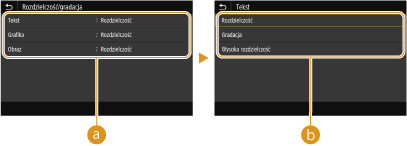
 Typ obrazu
Typ obrazu
Wybierz obiekt, dla którego zmienione zostanie ustawienie. <Tekst> oznacza litery i znaki, <Grafika> oznacza linie i rysunki, a <Obraz> oznacza zdjęcia i obrazy.
 Wartość ustawienia
Wartość ustawienia
<Rozdzielczość>
Umożliwia druk cechujący się płynną gradacją lub płynnymi krawędziami. Opcja odpowiednia do drukowania rysunków lub grafik zawierających obszary gradacji.
Umożliwia druk cechujący się płynną gradacją lub płynnymi krawędziami. Opcja odpowiednia do drukowania rysunków lub grafik zawierających obszary gradacji.
<Gradacja>
Umożliwia wyraźny druk z dużym kontrastem pomiędzy jasnymi a ciemnymi elementami. Opcja odpowiednia do drukowania zdjęć.
Umożliwia wyraźny druk z dużym kontrastem pomiędzy jasnymi a ciemnymi elementami. Opcja odpowiednia do drukowania zdjęć.
<Wysoka rozdzielczość>
Umożliwia precyzyjny wydruk z wyraźnymi krawędziami tekstu. Jest odpowiedni do drukowania znaków i cienkich linii.
Umożliwia precyzyjny wydruk z wyraźnymi krawędziami tekstu. Jest odpowiedni do drukowania znaków i cienkich linii.
<Konwersja skali szarości>
Opcja pozwala określić sposób drukowania danych kolorowych w czerni i bieli.
|
<sRGB>
<NTSC>
 <Jednolite RGB>
|
<Menu>  <Ustawienia funkcji>
<Ustawienia funkcji>  <Drukarka>
<Drukarka>  <Ustawienia drukarki>
<Ustawienia drukarki>  <PDF>
<PDF>  <Konwersja skali szarości>
<Konwersja skali szarości>  Wybierz typ konwersji skali szarości
Wybierz typ konwersji skali szarości 

 <Ustawienia funkcji>
<Ustawienia funkcji>  <Drukarka>
<Drukarka>  <Ustawienia drukarki>
<Ustawienia drukarki>  <PDF>
<PDF>  <Konwersja skali szarości>
<Konwersja skali szarości>  Wybierz typ konwersji skali szarości
Wybierz typ konwersji skali szarości 

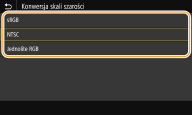
<sRGB>
Ustawienie pozwala na wydruk w czerni i bieli z uwzględnieniem różnic w kolorach w taki sposób, że osiągnięta zostaje płynna gradacja.
Ustawienie pozwala na wydruk w czerni i bieli z uwzględnieniem różnic w kolorach w taki sposób, że osiągnięta zostaje płynna gradacja.
<NTSC>
Ustawienie pozwala na wydruk w czerni i bieli w taki sposób, że obraz przypomina czarno-biały obraz telewizyjny (w systemie NTSC).
Ustawienie pozwala na wydruk w czerni i bieli w taki sposób, że obraz przypomina czarno-biały obraz telewizyjny (w systemie NTSC).
<Jednolite RGB>
Ustawienie pozwala na wydruk w czerni i bieli w taki sposób, aby kanały R, G i B były jednakowo konwertowane na taki sam poziom szarości przy użyciu jako punktu odniesienia jedynie parametru jasności.
Ustawienie pozwala na wydruk w czerni i bieli w taki sposób, aby kanały R, G i B były jednakowo konwertowane na taki sam poziom szarości przy użyciu jako punktu odniesienia jedynie parametru jasności.
<XPS>
Można zmienić ustawienia dla plików XPS.
<Półtony>
W celu uzyskania optymalnej jakości obrazu dostępny jest wybór metody wydruku używanej do odzwierciedlenia półtonów (zakres pośredni między jaśniejszymi i ciemniejszymi obszarami obrazu).
<Rozdzielczość/gradacja>

Wybierz metodę wykorzystywaną do odzwierciedlania półtonów. Tę opcję można skonfigurować dla każdego typu obrazu w każdym dokumencie.
|
<Tekst>
<Rozdzielczość>
 <Gradacja>
<Wysoka rozdzielczość>
<Grafika>
<Rozdzielczość>
 <Gradacja>
<Wysoka rozdzielczość>
<Obraz>
<Rozdzielczość>
 <Gradacja>
<Wysoka rozdzielczość>
|
<Menu>  <Ustawienia funkcji>
<Ustawienia funkcji>  <Drukarka>
<Drukarka>  <Ustawienia drukarki>
<Ustawienia drukarki>  <XPS>
<XPS>  <Półtony>
<Półtony>  <Rozdzielczość/gradacja>
<Rozdzielczość/gradacja>  Wybierz typ obrazu
Wybierz typ obrazu  Wybierz metodę odzwierciedlania półtonów
Wybierz metodę odzwierciedlania półtonów 

 <Ustawienia funkcji>
<Ustawienia funkcji>  <Drukarka>
<Drukarka>  <Ustawienia drukarki>
<Ustawienia drukarki>  <XPS>
<XPS>  <Półtony>
<Półtony>  <Rozdzielczość/gradacja>
<Rozdzielczość/gradacja>  Wybierz typ obrazu
Wybierz typ obrazu  Wybierz metodę odzwierciedlania półtonów
Wybierz metodę odzwierciedlania półtonów 

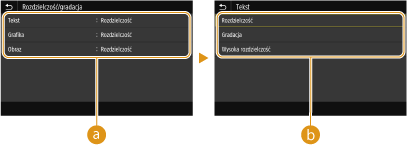
 Typ obrazu
Typ obrazu
Wybierz obiekt, dla którego zmienione zostanie ustawienie. <Tekst> oznacza litery i znaki, <Grafika> oznacza linie i rysunki, a <Obraz> oznacza zdjęcia i obrazy.
 Wartość ustawienia
Wartość ustawienia
<Rozdzielczość>
Umożliwia druk cechujący się płynną gradacją lub płynnymi krawędziami. Opcja odpowiednia do drukowania rysunków lub grafik zawierających obszary gradacji.
Umożliwia druk cechujący się płynną gradacją lub płynnymi krawędziami. Opcja odpowiednia do drukowania rysunków lub grafik zawierających obszary gradacji.
<Gradacja>
Umożliwia wyraźny druk z dużym kontrastem pomiędzy jasnymi a ciemnymi elementami. Opcja odpowiednia do drukowania zdjęć.
Umożliwia wyraźny druk z dużym kontrastem pomiędzy jasnymi a ciemnymi elementami. Opcja odpowiednia do drukowania zdjęć.
<Wysoka rozdzielczość>
Umożliwia precyzyjny wydruk z wyraźnymi krawędziami tekstu. Jest odpowiedni do drukowania znaków i cienkich linii.
Umożliwia precyzyjny wydruk z wyraźnymi krawędziami tekstu. Jest odpowiedni do drukowania znaków i cienkich linii.
<Konwersja skali szarości>
Opcja pozwala określić sposób drukowania danych kolorowych w czerni i bieli.
|
<Tekst>
<sRGB>
<NTSC>
 <Jednolite RGB>
<Grafika>
<sRGB>
<NTSC>
 <Jednolite RGB>
<Obraz>
<sRGB>
<NTSC>
 <Jednolite RGB>
|
<Menu>  <Ustawienia funkcji>
<Ustawienia funkcji>  <Drukarka>
<Drukarka>  <Ustawienia drukarki>
<Ustawienia drukarki>  <XPS>
<XPS>  <Konwersja skali szarości>
<Konwersja skali szarości>  Wybierz typ obrazu
Wybierz typ obrazu  Wybierz typ konwersji skali szarości
Wybierz typ konwersji skali szarości 

 <Ustawienia funkcji>
<Ustawienia funkcji>  <Drukarka>
<Drukarka>  <Ustawienia drukarki>
<Ustawienia drukarki>  <XPS>
<XPS>  <Konwersja skali szarości>
<Konwersja skali szarości>  Wybierz typ obrazu
Wybierz typ obrazu  Wybierz typ konwersji skali szarości
Wybierz typ konwersji skali szarości 

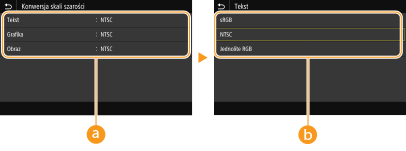
 Typ obrazu
Typ obrazu
Wybierz obiekt, dla którego zmienione zostanie ustawienie. <Tekst> oznacza litery i znaki, <Grafika> oznacza linie i rysunki, a <Obraz> oznacza zdjęcia i obrazy.
 Typ konwersji skali szarości
Typ konwersji skali szarości
<sRGB>
Ustawienie pozwala na wydruk w czerni i bieli z uwzględnieniem różnic w kolorach w taki sposób, że osiągnięta zostaje płynna gradacja.
Ustawienie pozwala na wydruk w czerni i bieli z uwzględnieniem różnic w kolorach w taki sposób, że osiągnięta zostaje płynna gradacja.
<NTSC>
Ustawienie pozwala na wydruk w czerni i bieli w taki sposób, że obraz przypomina czarno-biały obraz telewizyjny (w systemie NTSC).
Ustawienie pozwala na wydruk w czerni i bieli w taki sposób, że obraz przypomina czarno-biały obraz telewizyjny (w systemie NTSC).
<Jednolite RGB>
Ustawienie pozwala na wydruk w czerni i bieli w taki sposób, aby kanały R, G i B były jednakowo konwertowane na taki sam poziom szarości przy użyciu jako punktu odniesienia jedynie parametru jasności.
Ustawienie pozwala na wydruk w czerni i bieli w taki sposób, aby kanały R, G i B były jednakowo konwertowane na taki sam poziom szarości przy użyciu jako punktu odniesienia jedynie parametru jasności.
<Oszczędzanie papieru>
Zdecyduj, czy wyłączyć wyprowadzanie pustych stron drukowanych danych.
|
<Wyłącz>
 <Włącz>
|
<Menu>  <Ustawienia funkcji>
<Ustawienia funkcji>  <Drukarka>
<Drukarka>  <Ustawienia drukarki>
<Ustawienia drukarki>  <XPS>
<XPS>  <Oszczędzanie papieru>
<Oszczędzanie papieru>  Wybierz ustawienie <Wyłącz> albo <Włącz>
Wybierz ustawienie <Wyłącz> albo <Włącz> 

 <Ustawienia funkcji>
<Ustawienia funkcji>  <Drukarka>
<Drukarka>  <Ustawienia drukarki>
<Ustawienia drukarki>  <XPS>
<XPS>  <Oszczędzanie papieru>
<Oszczędzanie papieru>  Wybierz ustawienie <Wyłącz> albo <Włącz>
Wybierz ustawienie <Wyłącz> albo <Włącz> 

<Rozmiar wyjściowy skompresow. obrazu>
Określ, jakie działanie zostanie podjęte, gdy jakość obrazu zostaje zmniejszona z powodu braku wystarczającej ilości dostępnej pamięci podczas drukowania.
|
<Wydruk>
 <Błąd wyświetlacza>
|
<Menu>  <Ustawienia funkcji>
<Ustawienia funkcji>  <Drukarka>
<Drukarka>  <Ustawienia drukarki>
<Ustawienia drukarki>  <XPS>
<XPS>  <Rozm. wyjściowy skompr. obr.>
<Rozm. wyjściowy skompr. obr.>  Wybierz ustawienie <Wydruk> lub <Błąd wyświetlacza>
Wybierz ustawienie <Wydruk> lub <Błąd wyświetlacza> 

 <Ustawienia funkcji>
<Ustawienia funkcji>  <Drukarka>
<Drukarka>  <Ustawienia drukarki>
<Ustawienia drukarki>  <XPS>
<XPS>  <Rozm. wyjściowy skompr. obr.>
<Rozm. wyjściowy skompr. obr.>  Wybierz ustawienie <Wydruk> lub <Błąd wyświetlacza>
Wybierz ustawienie <Wydruk> lub <Błąd wyświetlacza> 

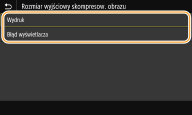
<Wydruk>
Drukowanie jest kontynuowane, niezależnie od stopnia zmniejszenia jakości obrazu.
Drukowanie jest kontynuowane, niezależnie od stopnia zmniejszenia jakości obrazu.
<Błąd wyświetlacza>
Jeżeli stopień zmniejszenia jakości obrazu jest znaczny, zostaje wyświetlony komunikat o błędzie, a drukowanie zatrzymane.
Jeżeli stopień zmniejszenia jakości obrazu jest znaczny, zostaje wyświetlony komunikat o błędzie, a drukowanie zatrzymane.
<Wybór PDL (Plug and Play)>
Ustawienie umożliwiające wybór języka opisu strony, dzięki któremu po podłączeniu urządzenia do komputera za pomocą technologii Plug and Play jest ono rozpoznawane jako drukarka obsługująca dany język.
<Sieć>*2
Ustawienie umożliwiające wybór języka opisu strony, dzięki któremu po wykryciu urządzenia w sieci jest ono rozpoznawane jako drukarka obsługująca dany język.
|
<FAX>*1
<UFR II>
 <UFR II (V4)>
<PCL6>
<PCL6 (V4)>
<PS>
|
<USB>
Ustawienie umożliwiające wybór języka opisu strony, dzięki któremu po podłączeniu urządzenia do komputera za pomocą portu USB jest ono rozpoznawane jako drukarka obsługująca dany język.
|
<UFR II>
 <UFR II (V4)>
<PCL6>
<PCL6 (V4)>
<PS>
|
<Menu>  <Ustawienia funkcji>
<Ustawienia funkcji>  <Drukarka>
<Drukarka>  <Wybór PDL (Plug and Play)>
<Wybór PDL (Plug and Play)>  Wybierz ustawienie <Sieć> lub <USB>
Wybierz ustawienie <Sieć> lub <USB>  Wybierz język opisu strony
Wybierz język opisu strony  <OK>
<OK>  Uruchom ponownie urządzenie
Uruchom ponownie urządzenie
 <Ustawienia funkcji>
<Ustawienia funkcji>  <Drukarka>
<Drukarka>  <Wybór PDL (Plug and Play)>
<Wybór PDL (Plug and Play)>  Wybierz ustawienie <Sieć> lub <USB>
Wybierz ustawienie <Sieć> lub <USB>  Wybierz język opisu strony
Wybierz język opisu strony  <OK>
<OK>  Uruchom ponownie urządzenie
Uruchom ponownie urządzenie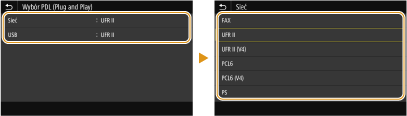
<FAX>
Wybór tego ustawienia sprawia, że urządzenie jest wykrywane i podłączane jako faks.
Wybór tego ustawienia sprawia, że urządzenie jest wykrywane i podłączane jako faks.
<UFR II>
Wybór tego ustawienia sprawia, że urządzenie jest wykrywane i podłączane jako drukarka UFR II.
Wybór tego ustawienia sprawia, że urządzenie jest wykrywane i podłączane jako drukarka UFR II.
<UFR II (V4)>
Wybór tego ustawienia sprawia, że urządzenie jest wykrywane i podłączane jako drukarka UFR II zgodna ze specyfikacją XML Paper Specification (XPS).
Wybór tego ustawienia sprawia, że urządzenie jest wykrywane i podłączane jako drukarka UFR II zgodna ze specyfikacją XML Paper Specification (XPS).
<PCL6>
Wybór tego ustawienia sprawia, że urządzenie jest wykrywane i podłączane jako drukarka obsługująca język PCL6.
Wybór tego ustawienia sprawia, że urządzenie jest wykrywane i podłączane jako drukarka obsługująca język PCL6.
<PCL6 (V4)>
Wybór tego ustawienia sprawia, że urządzenie jest wykrywane i podłączane jako drukarka obsługująca język PCL6.
Wybór tego ustawienia sprawia, że urządzenie jest wykrywane i podłączane jako drukarka obsługująca język PCL6.
<PS>
Wybór tego ustawienia sprawia, że urządzenie jest wykrywane i podłączane jako drukarka obsługująca język PS.
Wybór tego ustawienia sprawia, że urządzenie jest wykrywane i podłączane jako drukarka obsługująca język PS.